ここまでで、Windows 7ではユーザーがお気に入りのお気に入りのプログラムをタスクバーに固定してすばやくアクセスできることをご存知でしょう。 つまり、Windows 7のタスクバーを使ってお気に入りのプログラムをすばやく起動できます。 お気に入りのWebブラウザ、Officeアプリケーション、その他頻繁に使用されるプログラムをタスクバーに固定できます。

Windows 7のタスクバーの隠された機能の1つはそれが同様にあなたのお気に入りのウェブサイトを固定することを可能にするということです。 はい、お気に入りのWebページをタスクバーに固定することで、最初にWebブラウザを起動しなくてもWebページにすばやく移動できます。
ご存知のように、デフォルトでは、Windowsではタスクバーではなく、デフォルトのブラウザのジャンプリストにのみWebページを固定できます。 自分のお気に入りのWebサイトをタスクバーに固定するのが大好きな人のために、自分のお気に入りのWebサイトをタスクバーに固定するための以下の手順を実行できます。
また、Internet Explorer 9にアップグレードした場合は、回避策なしでWebサイトをタスクバーに簡単に固定できます。 詳しい手順については、Internet Explorer 9ブラウザを使用してWebページをWindows 7タスクバーに固定する方法を確認してください。
ステップ1:デスクトップを右クリックして[ 新規作成]を選択し、次に[ ショートカット]を選択してショートカットの作成ウィザードを起動します。
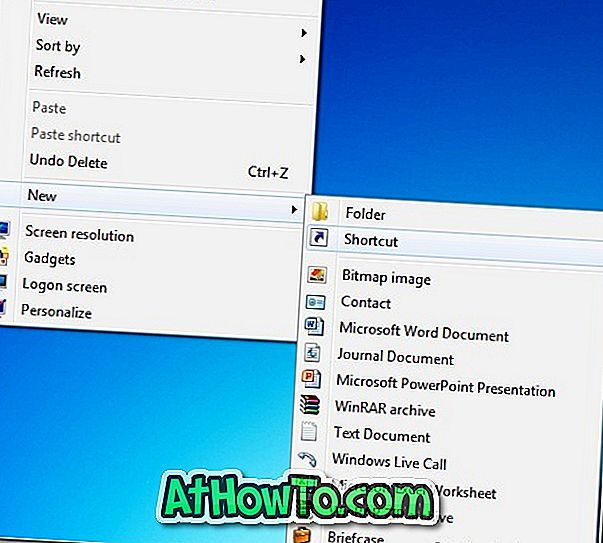
ステップ2:ロケーションボックスでは、Webサイトのアドレスに先行しているブラウザのインストールパスを入力する必要があります。 たとえば、Windowsのショートカットにタスクバーを固定して、Internet Explorerブラウザで開きたい場合は、次のコマンドを入力する必要があります。
“ C:¥Program Files¥Internet Explorer¥iexplore.exe” //www.intowindows.com
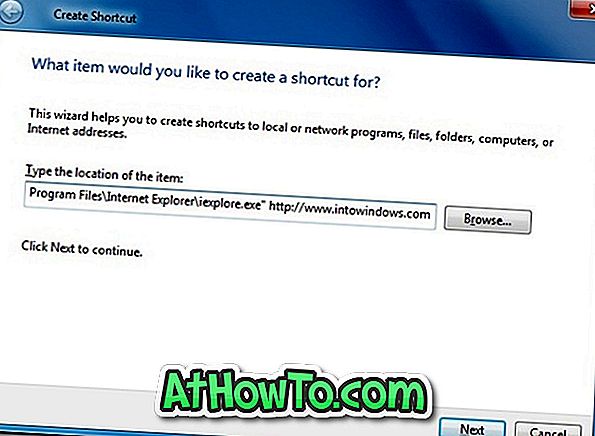
ステップ3:ショートカットの名前を入力するには[ 次へ]をクリックし、最後に[ 完了 ]ボタンをクリックしてウィザードを閉じます。
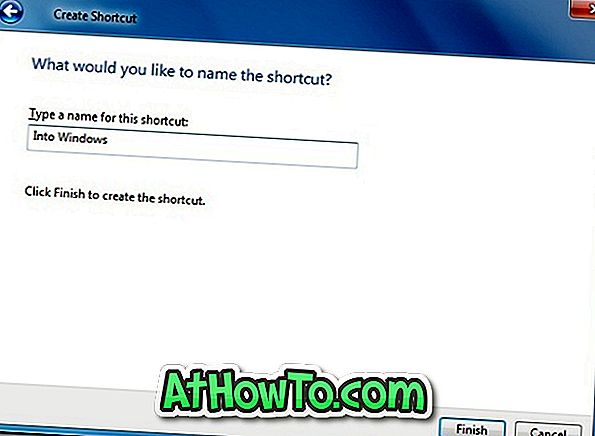
ステップ4:今、あなたのタスクバーにショートカットをドラッグアンドドロップして固定します。 ショートカットをクリックして、お気に入りのブラウザでWebサイトを起動します。

それでおしまい。 Windows 7のタスクバーにfiles / folderおよびほとんどすべての種類のファイルを固定する方法も知っておくと便利です。














